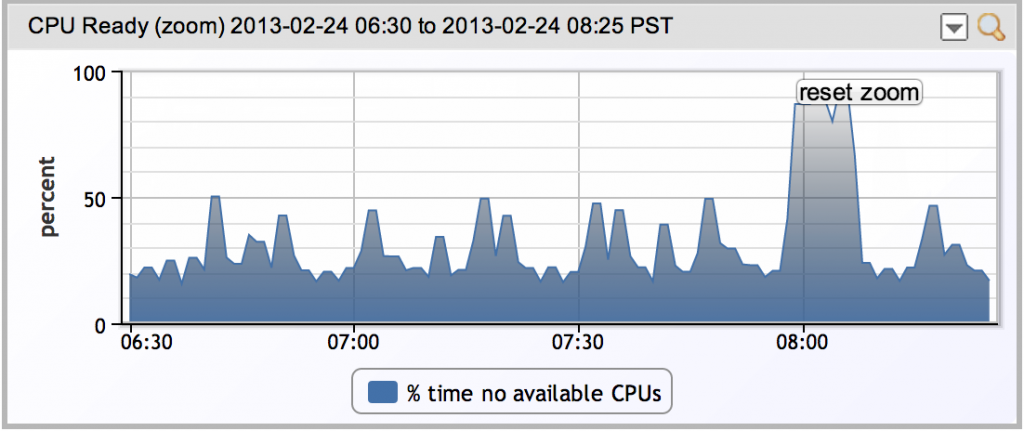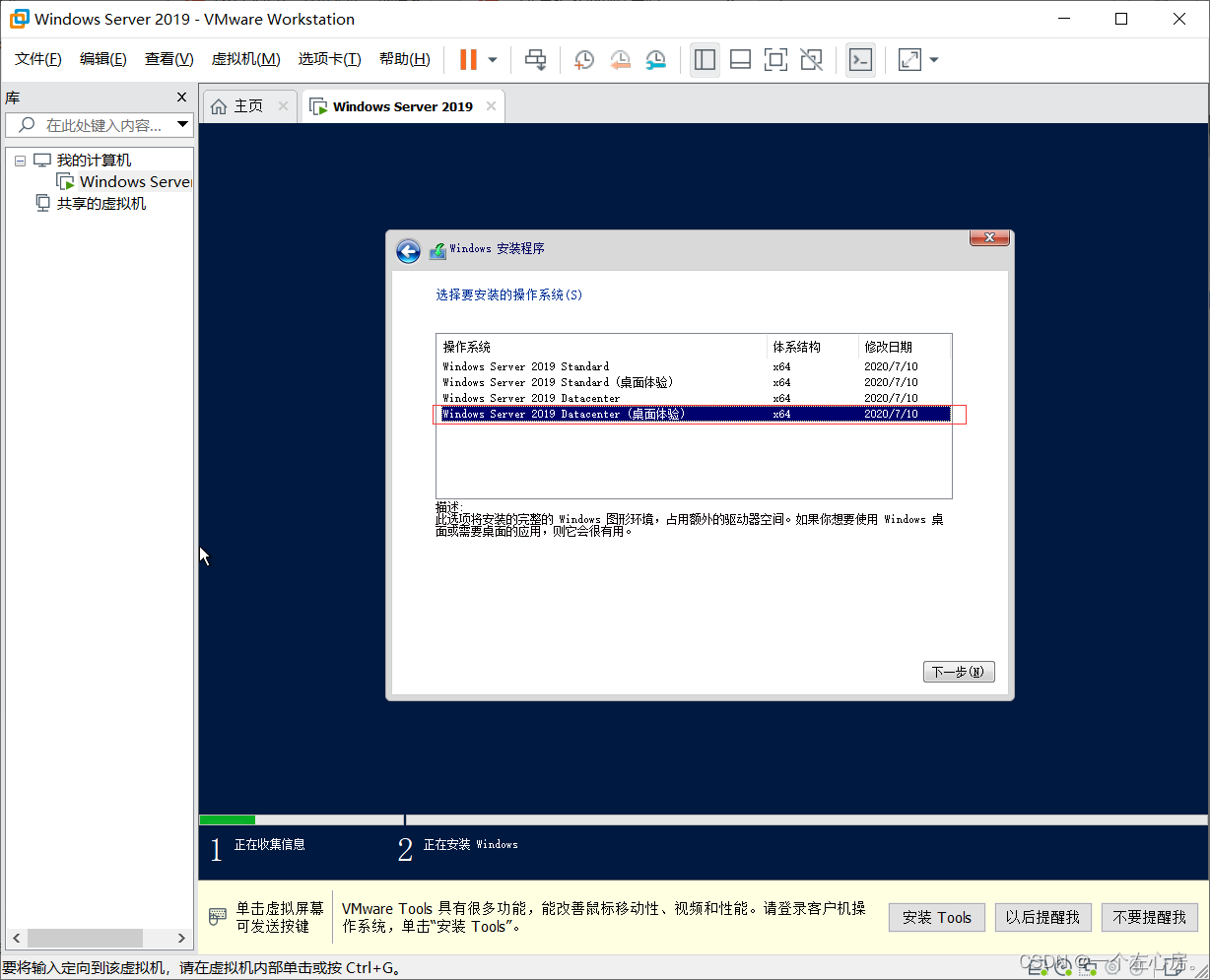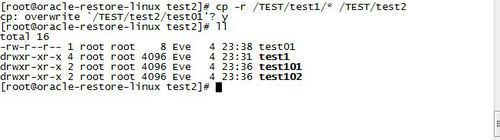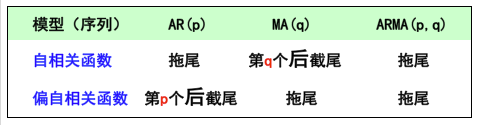windows server 2016 datacenter添加.net framework3.5失败。
本次环境是使用学校网络中心的堡垒机,进入远程的虚拟机。估计学校在网络访问上做了很多限制,导致使用仪表盘添加角色和功能时候,总是失败。报错误 0x800f0907。
方法一:尝试设置组策略:gpedit.mcs------计算机配置----管理模板---系统-------指定可选组件安装和组件修复的设置---启用。设置好后仍然报错,未解决
方法二:尝试DISM修复。进CMD:
1>>查看映像版本:Dism /online /Get-CurrentEdition
2>>扫描映像,查看映像是否有损坏(有损坏时电脑会遇到许多小问题,比如可能无法更新系统):Dism /Online /Cleanup-Image /ScanHealth
3>>查看损坏程度:Dism /Online /Cleanup-Image /CheckHealth
4>>最后是修复系统映像文件(划重点!!!):Dism /Online /Cleanup-Image /RestoreHealth
当然还有两个常用方法:
>>Dism /online /Get-TargetEditions命令,回车,可见系统可以升级。
>>
如果我们不使用 Windows 更新来修复一个联机的映像文件,而要使用自己的映像文件来源,可以在管理员命令提示符窗口输入:
Dism /Online /Cleanup-Image /RestoreHealth /Source:c:\test\mount\windows /LimitAccess命令,来进行系统映像文件的修复。 此方法仍未解决,还是报同样的错。
方法三:方法一在配置上做文章,方法二在系统上进行修复都未解决。到后面才意识到是学校在网络上做了限制,从此处出发,解决思路就是进接找到源文件加载安装即可。因为系统是windows server 2016 datacenter,拿到的虚拟机是已经安装好了系统,很多文件在安装完后自动清理。我只需要重新下载一个完整的windows server 2016 datacenter镜像文件,找出自己需要的源文件即可。
镜像下载好后,路径镜像:\sources\sxs下面的文件即为安装.Net Framework3.5源文件所在,添加角色和功能时,指定备用路径到此处即可。
SQL SERVER应该马上就可以顺利安装了!